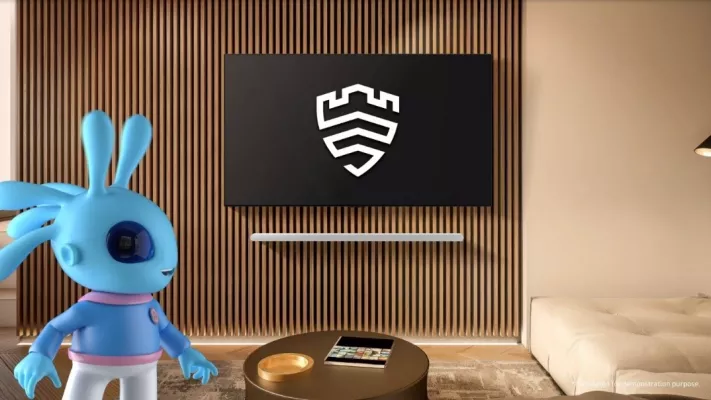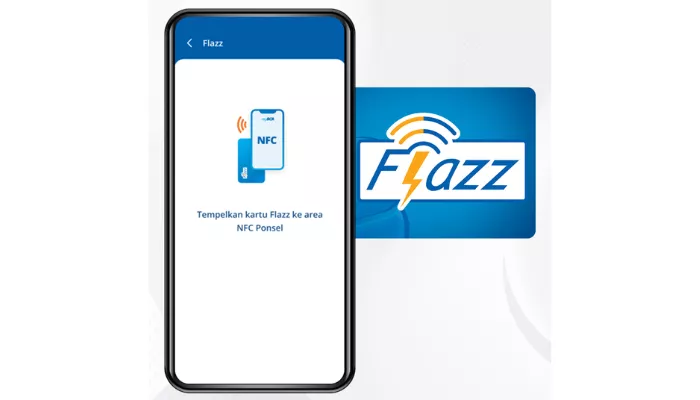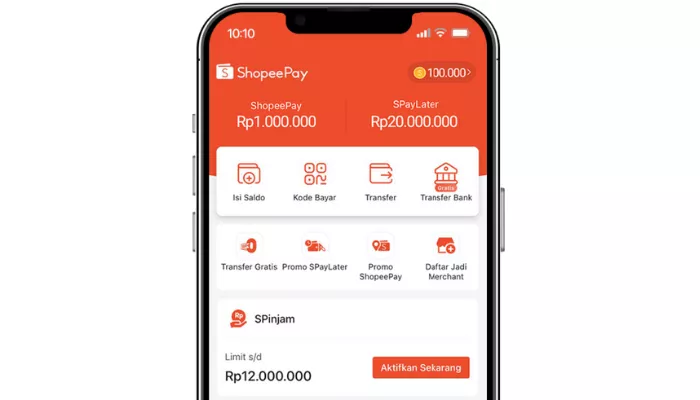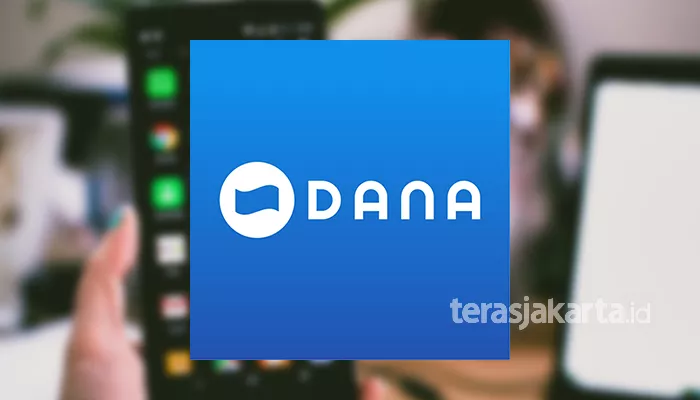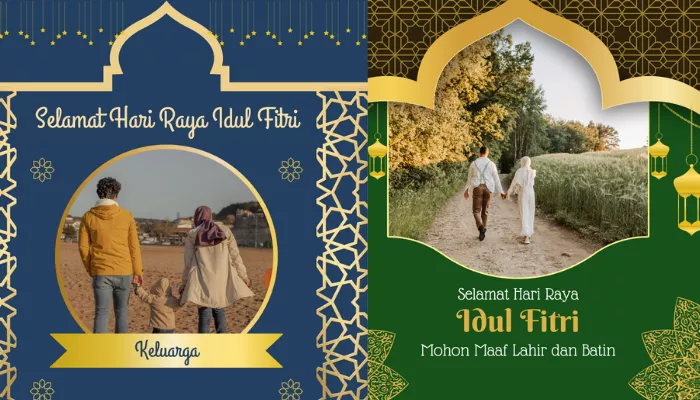Beranda / Tekno
4 Cara Logout Akun Google di HP dengan Mudah, Cepat, dan Anti Ribet
tekno.terasjakarta.id - Sabtu, 16 Maret 2024 | 15:00 WIB
Cara logout akun Google di HP dengan mudah, cepat, dan anti ribet. (Foto: Freepik)
Penulis : Adinda Salsabila
Editor : Adinda Salsabila
JAKARTA, TERASJAKARTA.ID - Simak cara logout akun Google di HP dengan cepat dan anti ribet.
Akun Google atau yang dikenal akun Gmail saat ini telah dipakai sejumlah perangkat, termasuk HP.
Akun ini berfungsi untuk mengakses semua layanan atau platform Google, mulai dari aplikasi Gmail, YouTube, Google, Drive, foto, dan lainnya.
Baca Juga : Cara Scan Dokumen ke PDF Pakai Google Drive, Gampang Banget!
Selain itu, Akun Google juga dipakai sebagai akun perangkat di ponsel Android.
Penggunaan akun Google juga bisa keluarkan lho.
Biasanya, kondisi tersebut dilakukan jika pengguna hendak melakukan pergantian ponsel agar data pribadi yang tertaut bisa dipindahkan ke ponsel baru.
Logout akun Google juga kerap dilakukan jika pengguna pernah masuk ke layanan Google menggunakan ponsel yang bukan miliknya.
Baca Juga : 2 Cara Menambahkan Gambar ke Google Docs Melalui PC atau HP, Praktis dan Mudah!
Sehingga, data pribadi di akun Google pun tak bisa diakses sembarangan.
Penting untuk mengetahui cara mengeluarkan akun Google di ponsel.
Lantas, bagaimana cara mengeluarkan akun Google di HP? Simak informasi selengkapnya.
Cara Logout Akun Google di HP
Ada beberapa cara yang bisa dilakukan oleh pengguna.
Adapun cara logout akun Google di HP yang bisa dilakukan sebagai berikut.
1. Cara Logout Akun Google di iPhone
- Buka menu pengaturan iPhone
- Pilih menu "Mail" dan "Akun"
- Pilih akun Gmail yang ingin dikeluarkan
- Klik "Hapus Akun"
- Setelah itu, akun Gmail secara otomatis dikeluarkan dari iPhone
2. Cara Logout Akun Google di HP Android
- Buka menu pengaturan HP Android
- Buka opsi "Akun" di pengaturan
- Pilih akun Gmail yang ingin dikeluarkan
- Klik "Hapus Akun" dan akun Gmail akan dikeluarkan
3. Cara Logout Akun Gmail di HP melalui Google Search
- Jika pengguna pernah login akun Google di Google Search pada browser HP, berikut cara mengeluarkannya.
- Buka aplikasi browser di HP yang dipakai untuk login akun Google
- Buka Google Search www.google.com
- Klik ikon foto profil akun
- Klik "Logout dari Semua Akun"
- Setelah itu, akun Google akan dikeluarkan dari semua layanan Google pada browser tersebut
4. Cara Logout Akun Google di HP pada Aplikasi Gmail
- Buka aplikasi Gmail yang terdapat di HP
- Lalu, klik ikon foto profil yang terdapat di pojok kanan atas aplikasi Gmail
- Klik "Kelola akun di perangkat ini"
- Pilih akun Gmail yang hendak dikeluarkan dari aplikasi
- Klik "Hapus dari perangkat ini"
Itu dia informasi terkait cara logout akun Google di HP.
Sangat mudah, cepat, dan anti ribet bukan? Selamat mencoba!
Cek Berita dan Artikel yang lain di Google News